windows xp系统如何删除“快捷方式”字样
当我们在windows xp系统中创建桌面快捷方式的时候,都会看到快捷方式图标会有快捷方式的字样,然而很多用户并不喜欢,那么要如何删除“快捷方式”字样呢?接下来给大家讲解一下windows xp系统删除“快捷方式”字样的具体操作步骤。
1、右击桌面,新建一个文本文档;

2、输入以下代码:
Windows Registry Editor Version 5.00
[HKEY_CURRENT_USER\Software\Microsoft\Windows\CurrentVersion\Explorer]
"Link"=hex:00,00,00,00
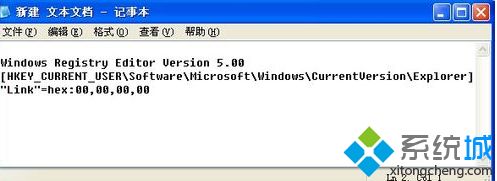
3、然后点击菜单栏上的“文件”——“另存为”;

4、选择保存路径,输入名称“删除“快捷方式”的字样.reg”,保存;
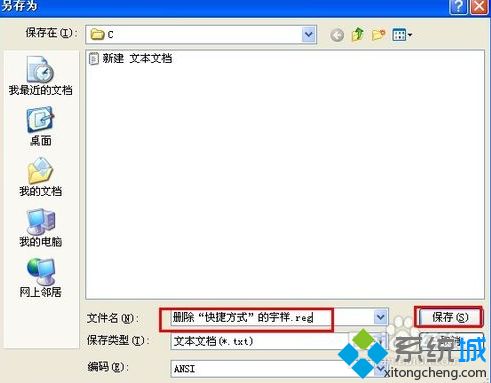
5、最后运行已生成的文件,当出现下列提示是,点击“是”即可。

上述给大家介绍的便是windows xp系统如何删除“快捷方式”字样的详细操作步骤,大家可以按照上面的方法来操作。
相关教程:电脑软件快捷方式误删怎么找右键新建快捷方式删除误删桌面快捷方式我告诉你msdn版权声明:以上内容作者已申请原创保护,未经允许不得转载,侵权必究!授权事宜、对本内容有异议或投诉,敬请联系网站管理员,我们将尽快回复您,谢谢合作!










